Como criar questões de múltipla escolha no ScratchJR (Parte 1)
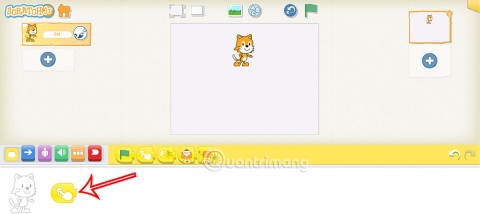
Usando os comandos do ScratchJR, você pode criar vários programas e projetos, como questionários.
Então os alunos aprenderam a criar questões de múltipla escolha no ScratchJR com conteúdo simples, cada caractere é uma questão. E neste artigo, os alunos terão mais conhecimento para expandir questões de múltipla escolha, aumentar o número de perguntas em cada cena por meio da combinação com técnicas de mensagens. Aqui estão as instruções para criar perguntas de múltipla escolha no ScratchJR.
1. Crie personagens de perguntas e respostas no ScratchJR
Passo 1:
Abra um novo programa e clique no ícone de adição para adicionar um novo caractere . Na interface de adição de caracteres, clique no ícone de caneta para criar caracteres adicionais.
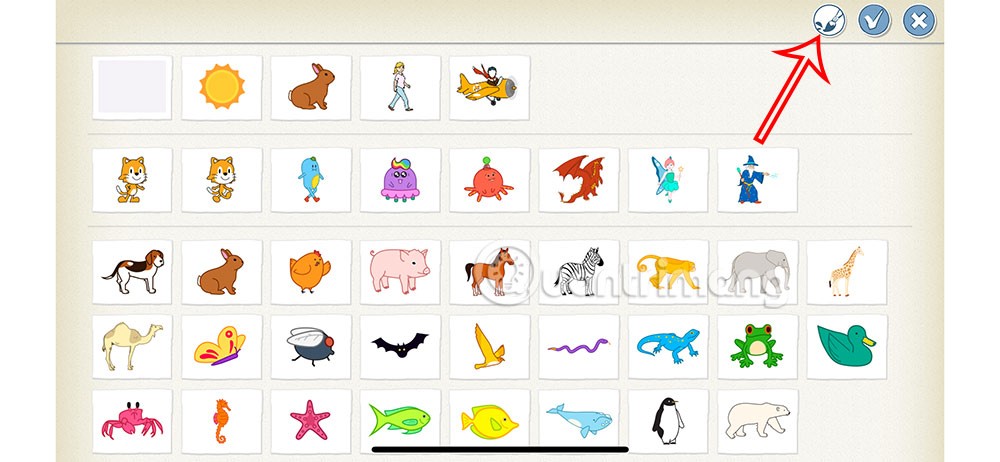
Passo 2:
Nesta interface, você clica em um dos três ícones de desenho à esquerda (círculo, quadrado, triângulo) e desenha na tela.
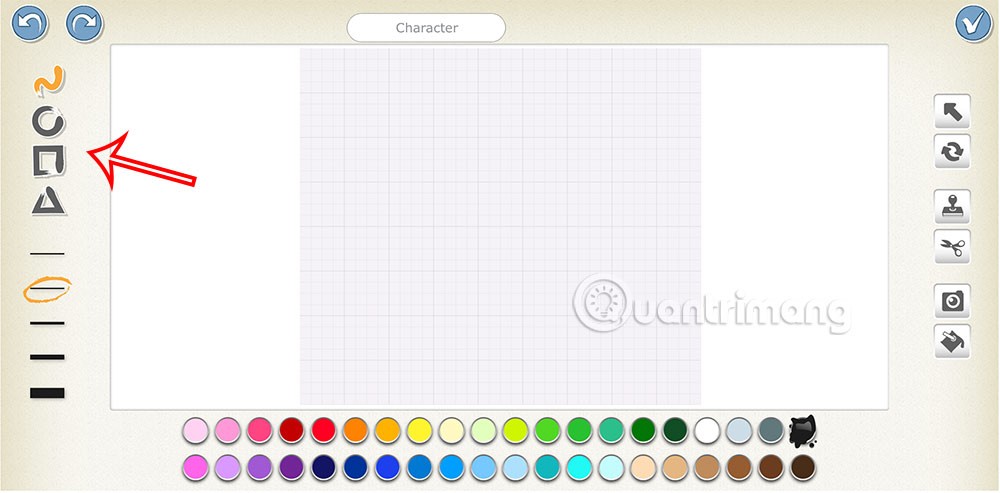
Desenharemos uma moldura retangular como mostrado abaixo, você pode ajustar o tamanho do traço e a cor.
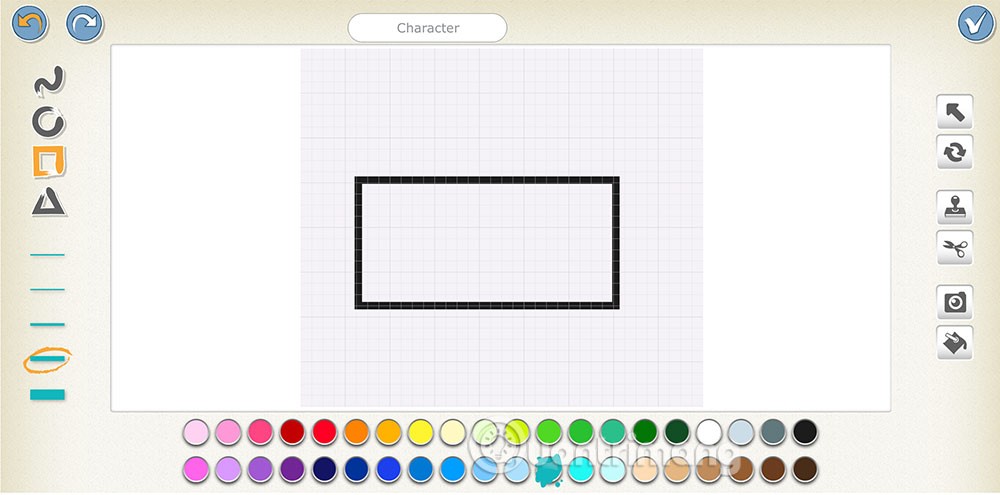
Etapa 3:
Depois de desenhar o quadro na tela, selecione o ícone da câmera no lado direito e, em seguida, selecione o quadro que acabamos de desenhar na tela.
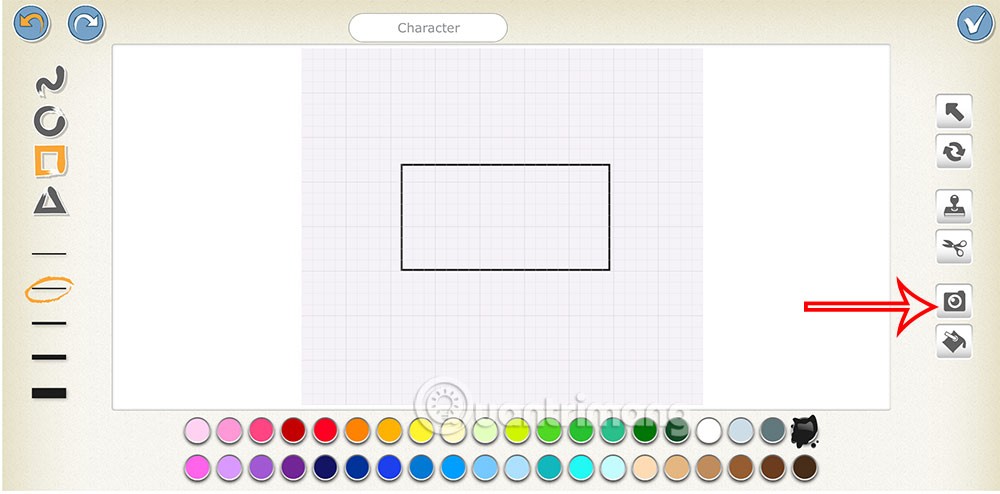
Em seguida, exiba um quadro para capturar o conteúdo da pergunta ou resposta que foi preparada no computador ou no livro. Toque no ícone da câmera abaixo para capturar o conteúdo.
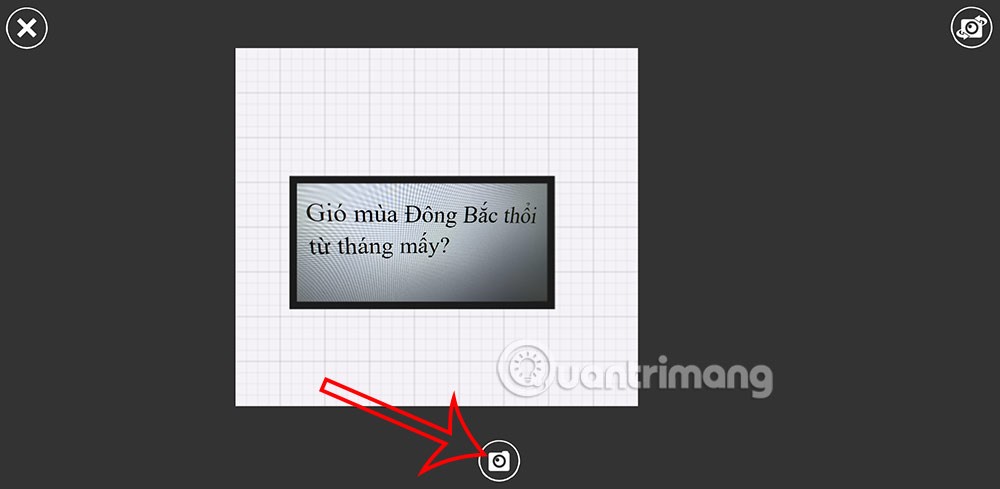
Passo 4:
Como resultado, obtemos a pergunta conforme mostrado, pressione a marca v para salvar .
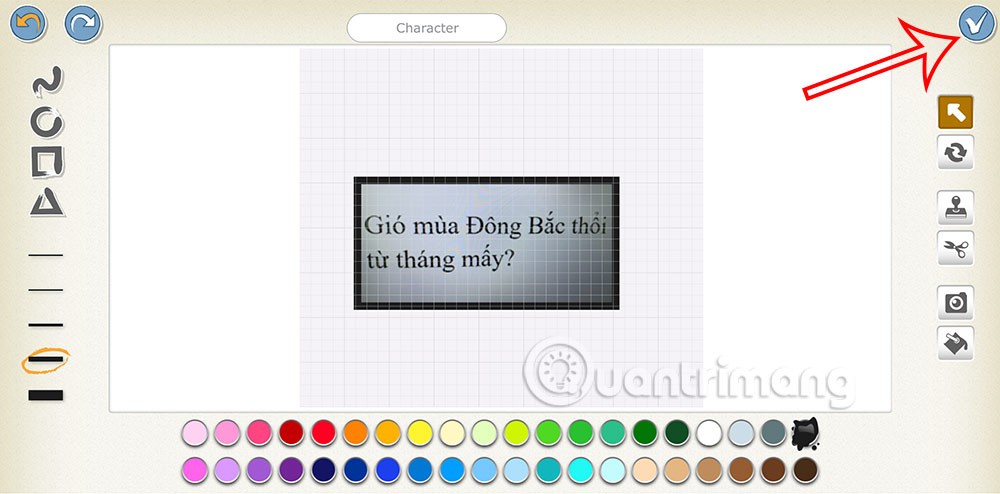
Continue a criar as opções de perguntas com um tipo de bloco diferente. Como resultado, obtemos a questão com as seguintes opções.
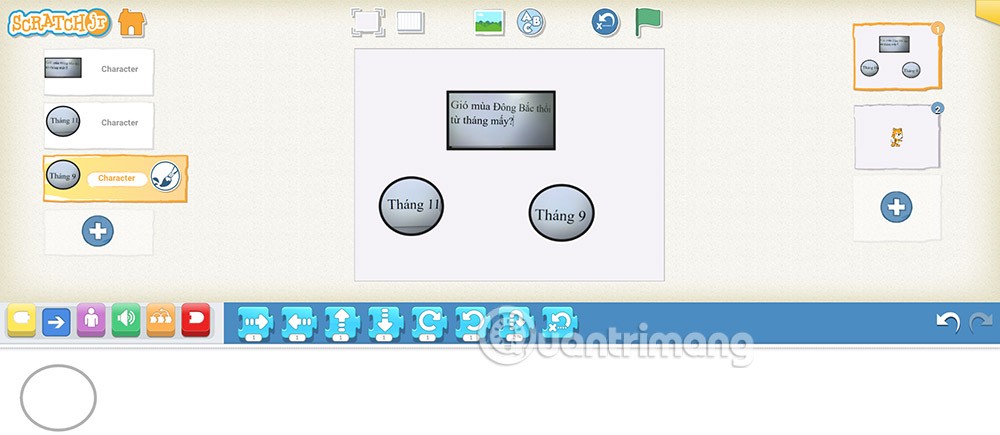
2. Crie perguntas do quiz ScratchJR com mensagens de texto
Ao usar a técnica de mensagens no ScratchJR, o número de perguntas em uma cena aumentará, até 4 a mais do que antes.
Passo 1:
Clique no objeto de pergunta , depois clique no grupo de comando de evento e selecione o comando de sinalizador . Em seguida, selecione o comando de mensagem laranja , conforme mostrado abaixo.
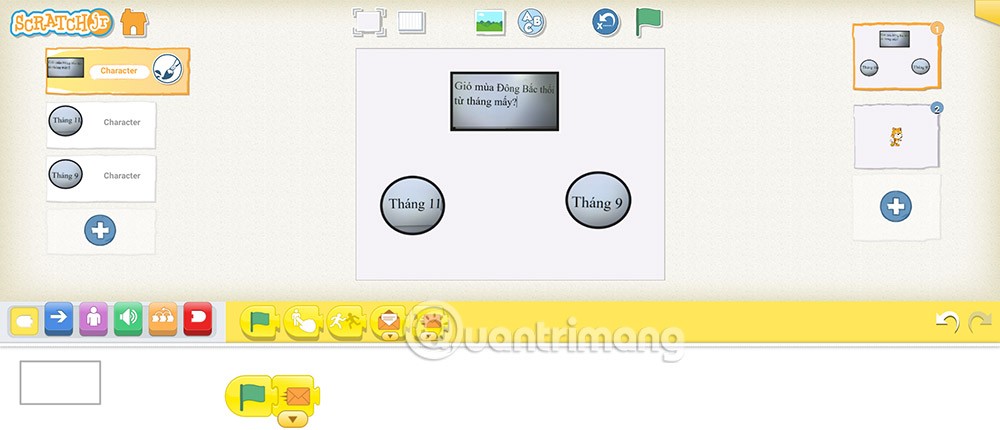
Passo 2:
O comando de bandeira verde será executado primeiro, seguido pelo comando de envio de mensagem laranja, então objetos com comandos de recebimento de mensagem laranja serão executados em seguida.
Arrastaremos a instrução receive message (laranja) para este objeto de pergunta. Para exibir a pergunta , usaremos o comando para exibir o personagem no grupo de comandos Aparência, conforme mostrado abaixo.
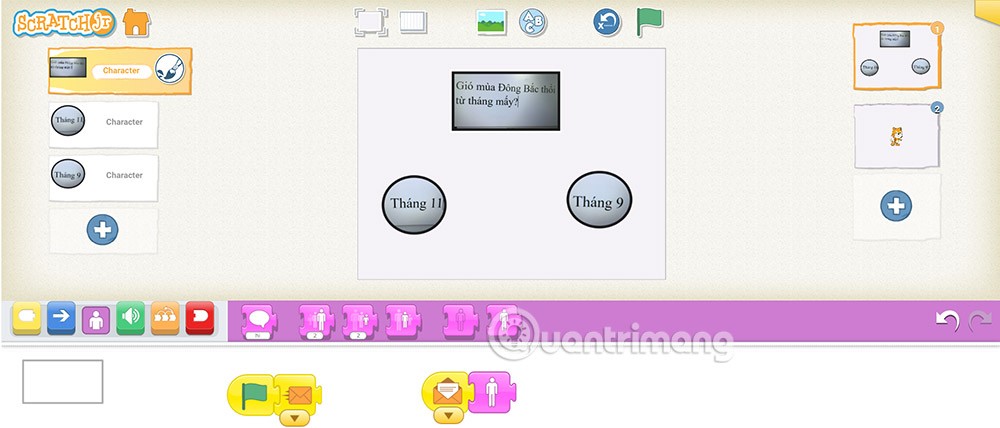
Etapa 3:
Arraste e solte o comando de recebimento de mensagem vermelha e adicione o comando de ocultação de caractere . Então, ao passar para a próxima pergunta, os objetos desta pergunta e resposta serão ocultados.
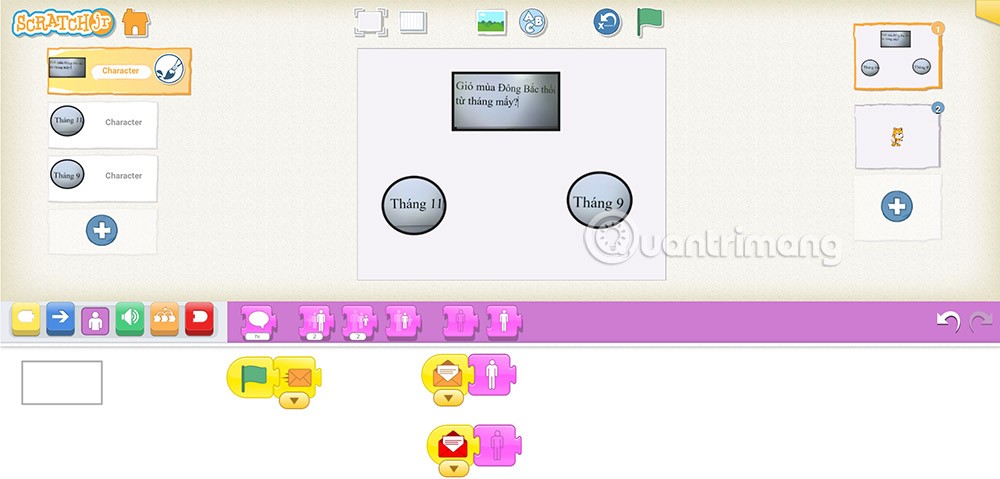
Complete o grupo de comandos para o objeto da pergunta, conforme mostrado abaixo.
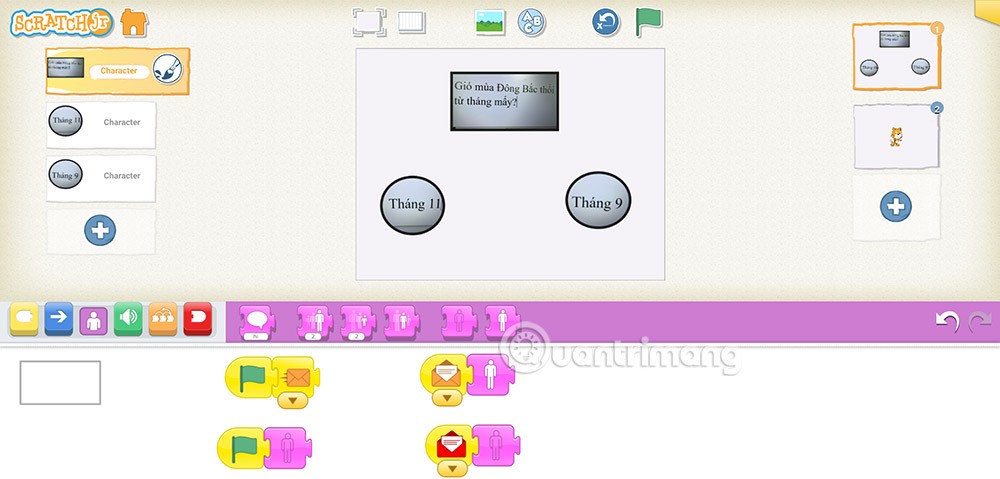
Passo 4:
Toque na opção de resposta , selecione o comando de toque do personagem e, em seguida, selecione o comando de exibição de fala . Para a opção correta, insira o conteúdo correto. Com a opção errada você inseriu o conteúdo Opção Errada.
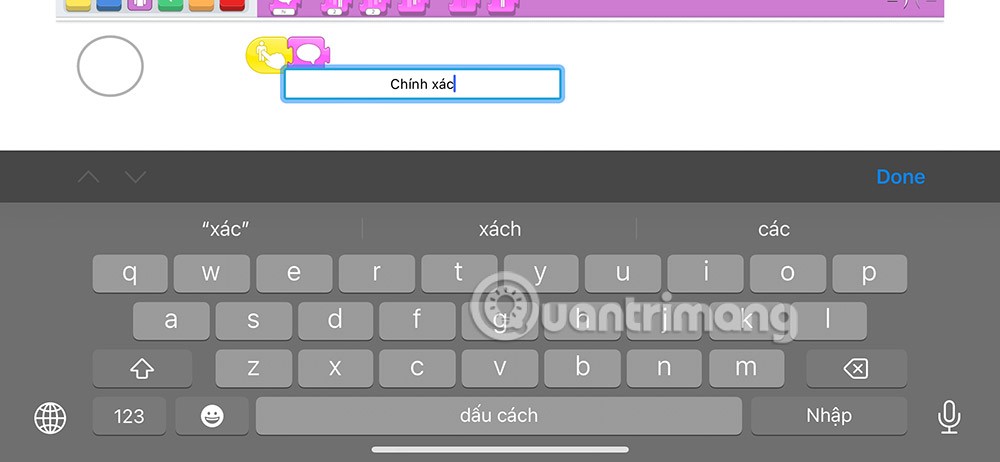
Com a resposta correta, você precisa adicionar o comando para enviar uma mensagem vermelha para passar para a próxima pergunta.
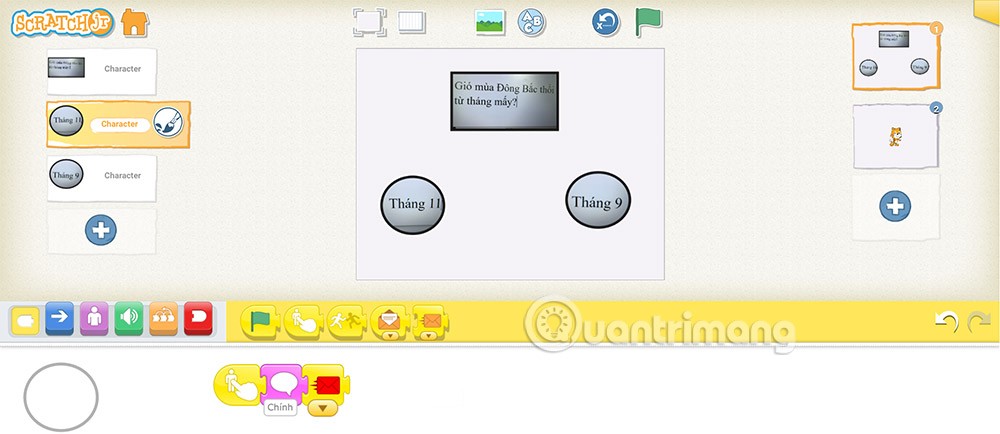
Continue adicionando outros comandos para a solução correta e obtenha um grupo de comandos completo, como mostrado.
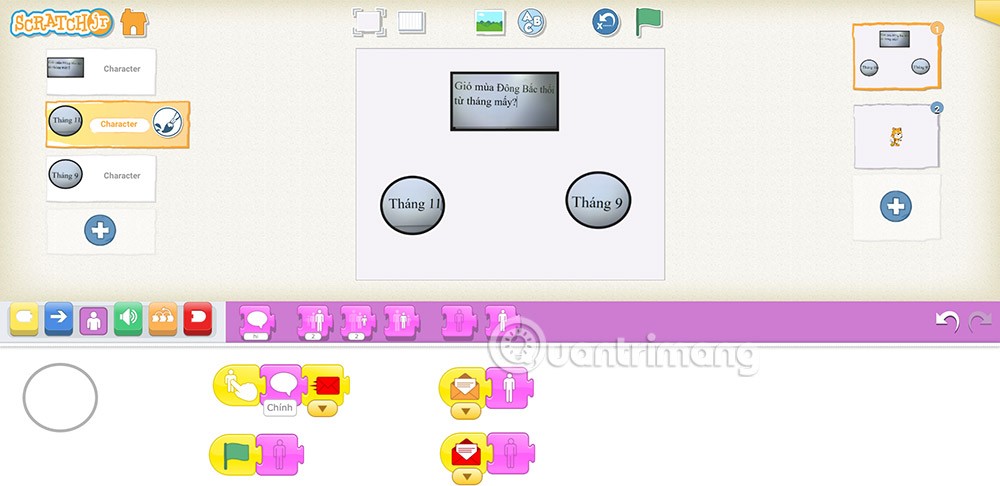
Etapa 5:
Adicione grupos de comando para a opção errada, conforme mostrado abaixo.
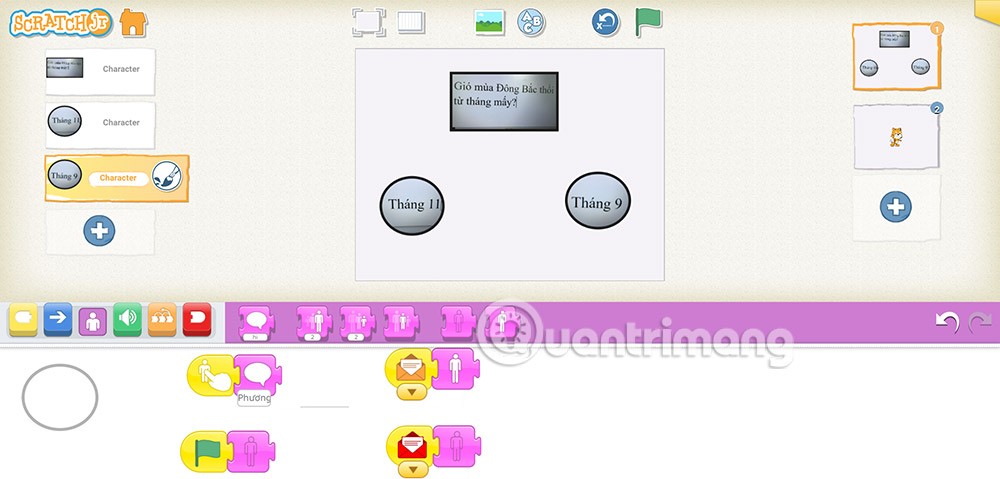
Se você não precisa mais usar o Galaxy AI no seu telefone Samsung, você pode desativá-lo com uma operação muito simples. Aqui estão as instruções para desativar o Galaxy AI em telefones Samsung.
Se você não precisa usar nenhum personagem de IA no Instagram, você também pode excluí-lo rapidamente. Aqui está um guia para remover caracteres de IA no Instagram.
O símbolo delta no Excel, também conhecido como símbolo de triângulo no Excel, é muito utilizado em tabelas de dados estatísticos, expressando números crescentes ou decrescentes, ou quaisquer dados de acordo com a vontade do usuário.
Além de compartilhar um arquivo do Planilhas Google com todas as planilhas exibidas, os usuários podem optar por compartilhar uma área de dados do Planilhas Google ou compartilhar uma planilha no Planilhas Google.
Os usuários também podem personalizar para desativar a memória do ChatGPT quando quiserem, tanto nas versões para dispositivos móveis quanto para computadores. Aqui estão as instruções para desabilitar o armazenamento do ChatGPT.
Por padrão, o Windows Update verifica automaticamente se há atualizações e você também pode ver quando foi a última atualização. Aqui está um guia para ver quando o Windows foi atualizado pela última vez.
Basicamente, a operação para excluir o eSIM no iPhone também é simples para nós seguirmos. Aqui estão as instruções para remover o eSIM do iPhone.
Além de salvar Live Photos como vídeos no iPhone, os usuários podem converter Live Photos para Boomerang no iPhone de forma muito simples.
Muitos aplicativos ativam o SharePlay automaticamente quando você faz uma chamada de vídeo pelo FaceTime, o que pode fazer com que você pressione acidentalmente o botão errado e estrague a chamada de vídeo que está fazendo.
Quando você ativa o Click to Do, o recurso funciona e entende o texto ou a imagem em que você clica e então faz julgamentos para fornecer ações contextuais relevantes.
Ligar a luz de fundo do teclado fará com que ele brilhe, o que é útil ao operar em condições de pouca luz ou para deixar seu canto de jogo mais fresco. Há quatro maneiras de ligar as luzes do teclado do laptop para você escolher abaixo.
Há muitas maneiras de entrar no Modo de Segurança no Windows 10, caso você não consiga entrar no Windows e entrar. Para entrar no Modo de Segurança do Windows 10 ao iniciar seu computador, consulte o artigo abaixo do WebTech360.
A Grok AI agora expandiu seu gerador de fotos de IA para transformar fotos pessoais em novos estilos, como criar fotos no estilo Studio Ghibli com filmes de animação famosos.
O Google One AI Premium está oferecendo um teste gratuito de 1 mês para os usuários se inscreverem e experimentarem muitos recursos atualizados, como o assistente Gemini Advanced.
A partir do iOS 18.4, a Apple permite que os usuários decidam se querem ou não mostrar pesquisas recentes no Safari.














